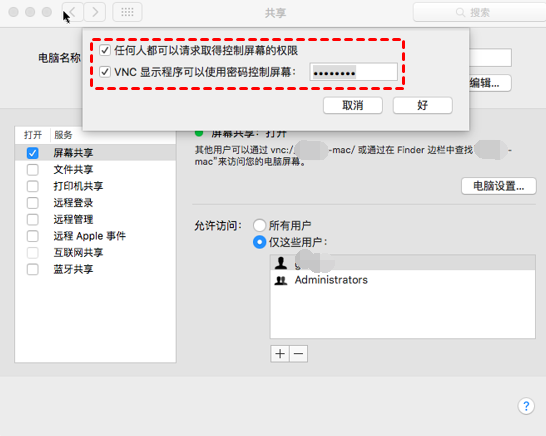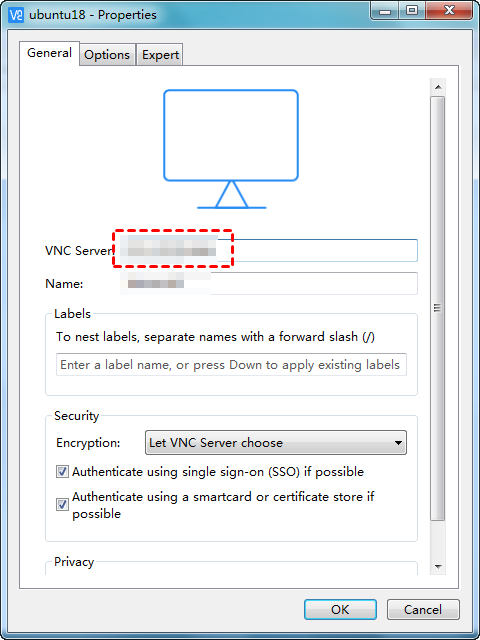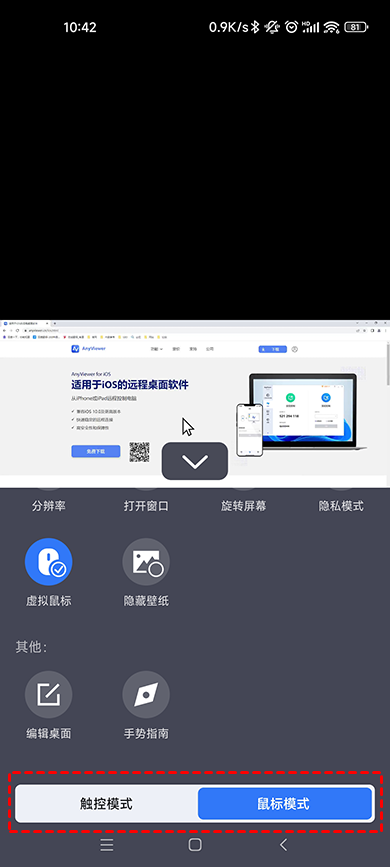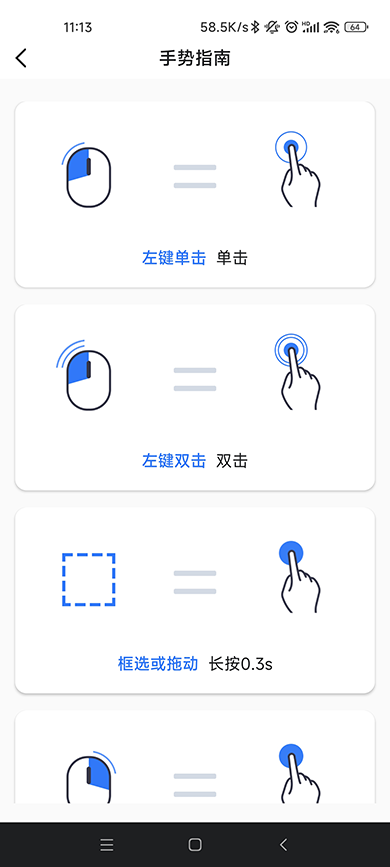Windows远程Mac电脑有哪些方法?(2种方法)
Windows远程Mac电脑怎么操作?阅读本文,本文将介绍两种简单实用的Windows远程Mac电脑的方法,跟随我们一起来看看吧!
怎么在Windows上远程Mac电脑?
科技的发展和普及使得人们可以使用不同的操作系统和设备,完成各种任务。对于那些需要同时使用Windows系统和Mac电脑的用户来说,通过远程访问Mac电脑可以显著提高工作效率和便捷性。本文将详细介绍如何使用Windows远程Mac电脑,为用户提供能够实现跨平台控制的解决方案。
方法1.使用Mac自带VNC远程
Windows如何远程控制Mac电脑?MacOS系统自带VNC远程桌面功能,用户可以在Windows控制端安装和配置VNC客户端,从而实现对Mac远程控制。使用Windows远程Mac电脑的步骤如下:
步骤1. 打开系统偏好设置,进入共享选项。
步骤2. 勾选“屏幕共享”并点击右侧的电脑设置。
步骤3. 勾选“VNC显示程序可以使用密码控制屏幕”,并设置一个连接密码。
步骤4. 要使用Windows远程Mac电脑,您需要在Windows电脑安装和配置VNC,再输入Mac电脑的IP地址,再根据提示操作即可建立远程连接。
方法2.使用远程控制软件
除了Mac自带VNC远程外,还可以选择使用第三方的远程控制软件,比如:远程看看(AnyViewer)Mac版。该软件可以在不同的操作系统和设备之间实现更加灵活和便捷的远程控制。具体的使用方法可以参考各工具提供的相应使用说明。
在进行远程访问时,请注意以下事项以确保安全和顺畅:
- 确保Mac电脑和Windows系统设备都位于安全的网络环境中,以防止潜在的黑客攻击或数据泄露。
- 保持网络的稳定性,以避免连接中断或操作延迟等问题,确保远程访问过程流畅无阻。
- 在需要电脑间传输文件,可以考虑使用共享文件夹或云服务等方式,以实现便捷的文件传输。
要Windows上远程控制Mac电脑,您可以进入远程看看下载中心将软件安装到电脑机上,再按照以下步骤操作即可。
步骤1. 在电脑上打开远程看看远程桌面软件,创建一个账号并登录。
步骤2. 在两台电脑上登录相同的账号。
步骤3. 点击“设备”,并在“我的设备”中选择要控制的Mac电脑,再点击“一键控制”
拓展阅读:iPhone远程控制电脑
远程看看是一款免费的远程控制软件,广泛支持Windows、iOS和Android等多种操作系统。用户可以借助该软件,无论是使用电脑还是移动设备,都能轻松实现对其他电脑的远程控制。如果您想使用iPhone远程控制电脑,那么远程看看软件将是一个理想的选择。使用远程看看的步骤如下:
步骤1. 安装软件到电脑和手机上。在手机上注册并登录一个账号。在使用时,请确保在电脑上也登录相同的账号。
步骤2. 手机上登录远程看看后,点击“设备”选项,在“我的设备”中选择您想要远程控制的电脑。
步骤3. 在弹出的操作列表中,点击“一键控制”,即可使用手机轻松控制电脑。
在成功使用远程看看在iPhone上进行远程控制电脑后,您可以选择两种不同的控制方式。在鼠标模式下,您可以使用虚拟鼠标来控制电脑;而在触控模式下,您可以通过点击来进行电脑控制。
如果您对如何操控电脑感到困惑,可以在手机上选择“设置”,然后点击“手势指南”查看详细的手机操控电脑教程。
总结
在这篇文章中,为大家介绍了两种Windows远程Mac电脑方法,您可以根据自己的需要选择合适的方法。感谢您阅读本文的所有内容,我们希望这些信息对您有所帮助。